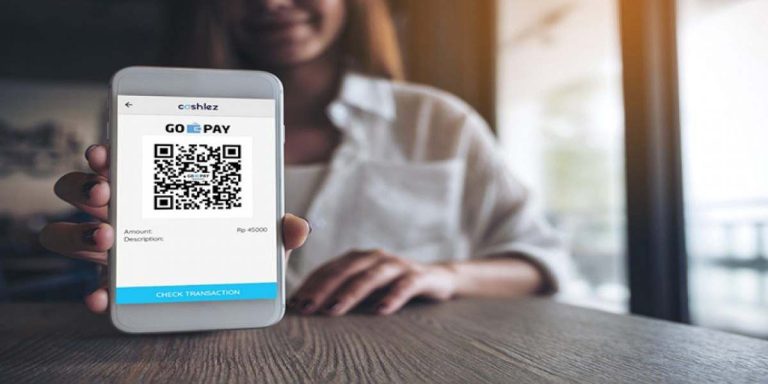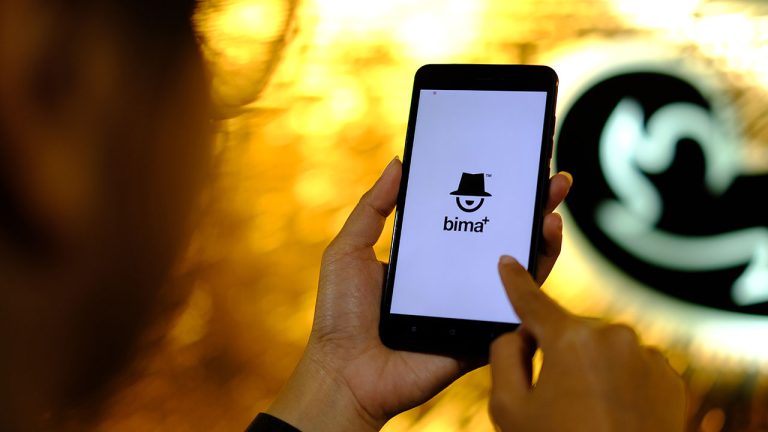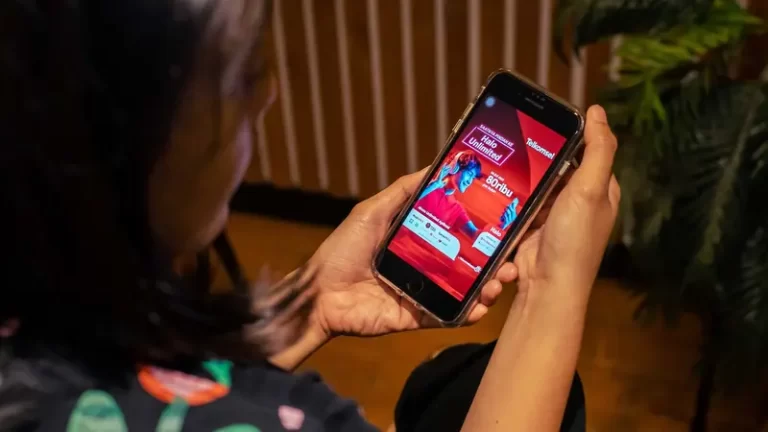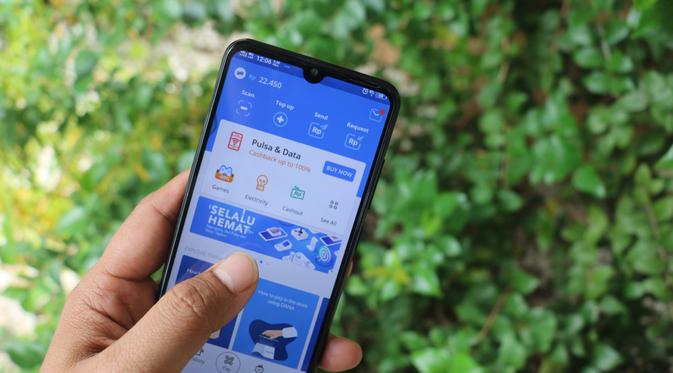Cara Transfer GoPay ke OVO dengan Cepat dan Mudah
PindahLubang.com | Kamu pasti tidak asing dengan aplikasi OVO dan GoPay, bukan? Keduanya merupakan e-wallet alias dompet digital yang bisa digunakan untuk membayar apa saja dengan mudah. Sayangnya, banyak orang masih belum tahu cara transfer GoPay ke OVO maupun sebaliknya.
OVO merupakan salah satu aplikasi dompet digital yang berguna untuk melakukan transaksi secara online lebih praktis. Kamu bisa mengunduh aplikasinya melalui Google Play Store atau App Store secara gratis. Tak hanya itu, fiturnya lengkap bahkan mengungguli mesin ATM lho.
Sementara itu, GoPay adalah fitur dompet digital besutan GoJek yang mana penggunanya bisa menggunakannya sebagai metode pembayaran untuk semua layanan aplikasinya. Kamu pun dapat memanfaatkan GoPay sebagai alat transaksi via merchant yang sudah bekerja sama dengan GoJek.
Kamu harus tahu kalau fitur ini bukan sekadar dimanfaatkan kirim uang ke e-wallet seperti OVO, DANA, LinkAja dan lainnya. GoPay pun dapat dipakai untuk bertransaksi antar rekening dengan biaya admin lebih terjangkau.
Daftar Isi
Cara Upgrade GoPay Plus
Jika kamu ingin tahu cara transfer GoPay ke OVO, perlu diperhatikan bahwa salah satu persyaratan utamanya adalah akun GoPay sudah diperbarui ke GoPay Plus. Bagaimana caranya? Berikut panduannya yang bisa dicoba, yakni:
- Buka aplikasi GoJek dari HP kamu.
- Pilih menu Eksplor.
- Klik + yang berada di bawah banner.
- Baca informasi tentang GoPay Plus terlebih dulu.
- Kemudian, ambil foto KTP sesuai dengan petunjuk yang tersedia.
- Lampirkan data diri berdasarkan keterangan pada KTP.
- Klik Kirim.
- Terakhir, tunggu beberapa saat sampai proses pengajuan upgrade GoPay Plus diterima.
Cara Upgrade OVO Premier
Bagi kamu yang sudah memperbarui akun GoPay Plus, maka sekarang bisa mencoba cara upgrade OVO Premier untuk mengirim uang lebih mudah. Simak panduan lengkapnya di bawah ini:
- Buka aplikasi OVO dari HP kamu.
- Pilih menu OVO ID.
- Klik Upgrade.
- Cek informasi pribadimu, pastikan semuanya sudah benar.
- Klik Mulai.
- Siapkan foto KTP dan selfie sambil memegang tanda pengenal dengan jelas.
- Jika sudah dilampirkan, klik Konfirmasi.
- Terakhir, tunggu beberapa saat hingga muncul notifikasi bahwa upgrade OVO Premier berhasil.
Cara Transfer OVO ke GoPay
Kamu dapat mengirim uang dari akun OVO ke GoPay kalau keduanya sudah upgrade menjadi akun premium. Bagaimana caranya? Berikut cara transfer OVO ke GoPay yang bisa dilakukan dengan mudah, di antaranya:
- Buka aplikasi OVO melalui smartphone kamu.
- Pilih menu Transfer.
- Klik Bank Tujuan.
- Masukkan kode billing 898 ditambah nomor ponsel yang sudah terdaftar pada akun GoJek (contoh: 89808xxxxxxxxxx).
- Isi nominal uang yang akan dikirim.
- Klik Lanjutkan.
- Cek kembali data transaksi dengan benar dan teliti.
- Jika sudah benar dan yakin, terdapat informasi nama pemilik akun GoPay sebagai penerima pada halaman berikutnya.
- Pilih menu Transfer.
- Klik Konfirmasi.
- Masukkan PIN akun OVO kamu.
- Terakhir, tunggu beberapa saat sampai muncul pemberitahuan bahwa proses pembayaran selesai.
Biaya Admin Transfer GoPay ke OVO
Kamu harus tahu bahwa biaya admin transfer GoPay ke OVO sangat terjangkau. Pasalnya, beberapa orang wajib mengeluarkan uang tambahan sebesar Rp.6.500 jika bertransaksi via ATM. Kamu justru tidak perlu menghabiskan budget sebanyak itu, di mana pengiriman uang dari GoPay ke OVO hanya butuh biaya admin sebesar Rp.2.500 saja.
Cara Transfer GoPay ke OVO
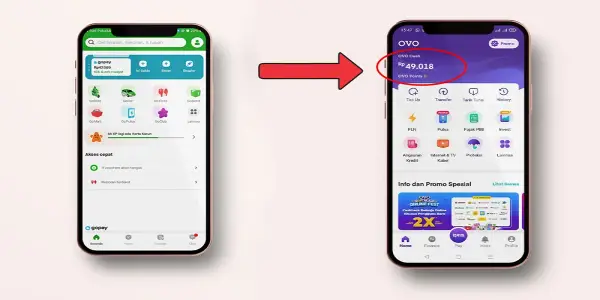
Barangkali kamu masih penasaran bagaimana cara transfer GoPay ke OVO yang mudah, kami sudah menyiapkan tutorialnya sehingga kamu dapat mempraktikannya langsung. Kamu tidak perlu download aplikasi apapun, di mana semuanya mampu dilakukan dengan cepat dan praktis.
Kamu cukup mengeluarkan biaya admin sangat rendah, sedangkan proses pengiriman dananya akan langsung dilakukan kurang dari 5 menit saja. Jadi, kamu tidak perlu menunggu lama untuk mengecek dana GoPay sudah dikirim ke akun OVO.
Langkah 1: Buka Aplikasi OVO
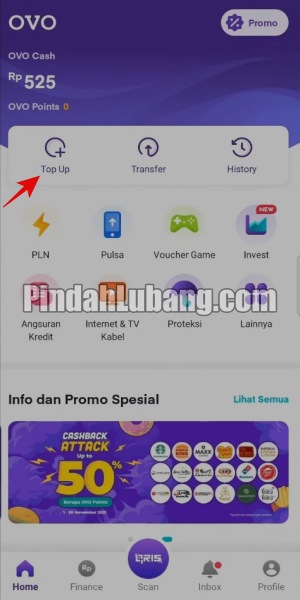
Kamu bisa membuka aplikasi OVO melalui smartphone terlebih dulu. Gunakan PIN agar akunnya dapat dibuka, sedangkan kamu dapat melihat jumlah saldonya pada halaman utama. Cara transfer GoPay ke OVO yang perlu dilakukan adalah menekan tombol Top Up.
Langkah 2: Pilih Metode Lain
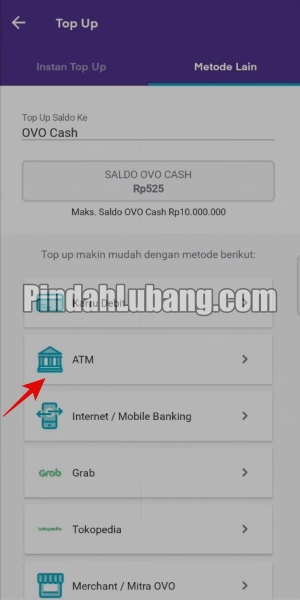
Pada halaman selanjutnya, tekan tombol Metode Lain karena kamu akan bertransaksi lintas platform. Untuk mempermudah dan mempercepat proses transaksinya, maka bisa memilih menu ATM sebagai opsi top up nya.
Langkah 3: Klik CIMB Niaga
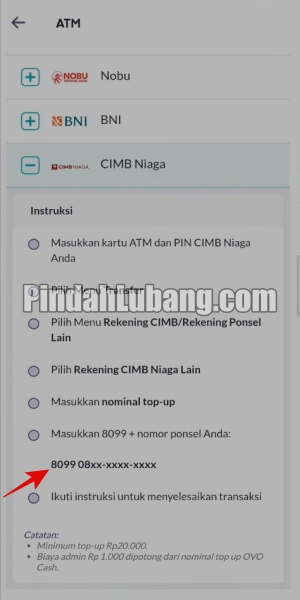
Kamu akan melihat daftar bank yang sudah bekerja sama dengan OVO. Selain itu, semuanya bisa digunakan sesuai dengan kebutuhan. Namun, cara transfer GoPay ke OVO yang harus dilakukan selanjutnya adalah memilih menu CIMB Niaga. Kamu harus ingat kode billingnya yakni 8099 untuk digunakan saat proses transfer nanti.
Langkah 4: Buka Aplikasi GoJek
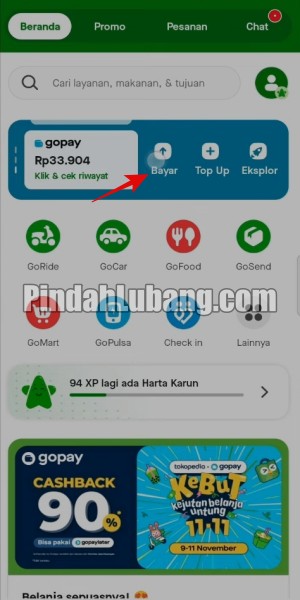
Cara transfer GoPay ke OVO selanjutnya adalah buka aplikasi GoJek. Jangan lupa periksa jumlah dana yang tersedia, pastikan cukup untuk dikirim ke akun OVO kamu. Kemudian, tekan tombol Bayar.
Langkah 5: Klik Kirim ke Rekening Bank
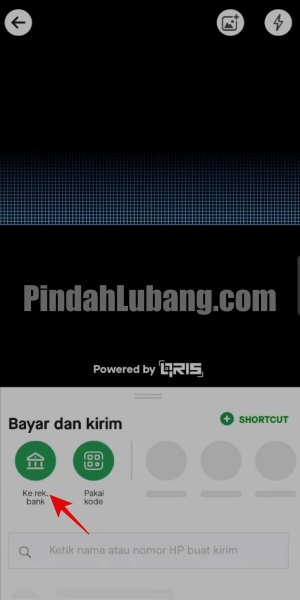
Langkah selanjutnya adalah kamu akan diarahkan ke halaman scan barcode, namun kamu tidak perlu menggunakan QR barcode untuk bertransaksi. Kamu bisa memilih menu Kirim ke Rekening Bank di bagian samping kiri bawah.
Langkah 6: Pilih Bank CIMB Niaga Syariah
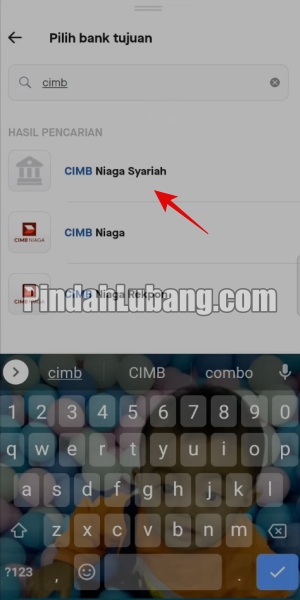
Kamu bisa memilih Bank CIMB Niaga sebagai rekening tujuannya. Akan tetapi, GoPay mempunyai tiga macam rekening berbeda yang terdiri dari CIMB Niaga Syariah, CIMB Niaga dan CIMB Niaga Rekpon. Maka dari itu, ketuk opsi CIMB Niaga Syariah di bagian atas.
Langkah 7: Masukkan Nomor Rekening
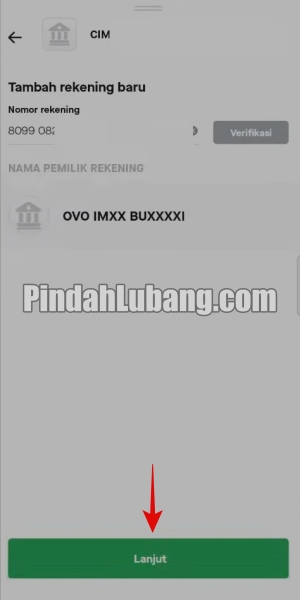
Cara transfer GoPay ke OVO berikutnya yakni memasukkan nomor rekening yang terdiri dari kode billing, yaitu 8099 diikuti nomor akun OVO kamu (contoh: 809908xxxxxxxxxx). Jika sudah dimasukkan, klik Verifikasi sampai muncul nama penerimanya. Kemudian, tekan tombol Lanjut.
Langkah 8: Masukkan Nominal Transfer
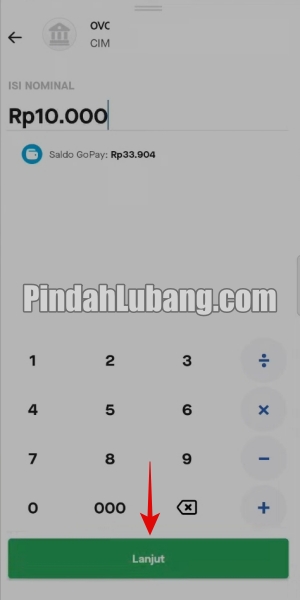
Kamu bisa langsung memasukkan nominal uang yang akan dikirim dari GoPay ke akun OVO. Selain itu, jumlah saldomu saat ini adalah sebesar Rp.33.904 dan jangan mengirim dana lebih dari nominal tersebut. Contohnya, kamu dapat transfer dana sebesar Rp.10.000 dan klik Lanjut.
Langkah 9: Konfirmasi Pembayaran
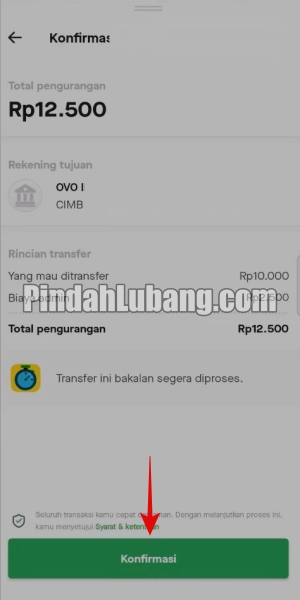
Pada halaman Konfirmasi, cek kembali data transaksi yang terdiri dari nama akun penerima dan jumlah dananya. Selain itu, kamu akan dikenakan biaya admin sebesar Rp.2.500 yang dijumlahkan menjadi Rp.12.500. Jika datanya sudah benar, klik Konfirmasi.
Langkah 10: Masukkan PIN Akun GoPay
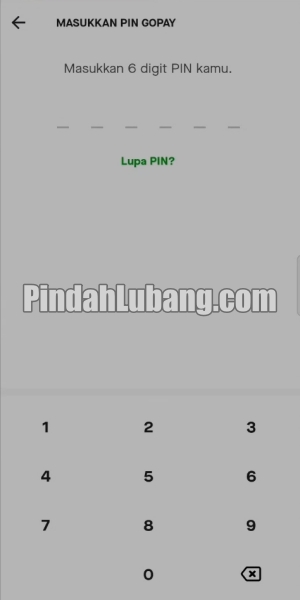
Masukkan PIN akun GoPay kamu untuk konfirmasi. Jika PIN gagal dimasukkan lebih dari tiga kali, akunmu dapat terblokir dan perlu dibuka dengan mengajukan email verifikasi ke pihak GoJek.
Langkah 11: Transfer Berhasil
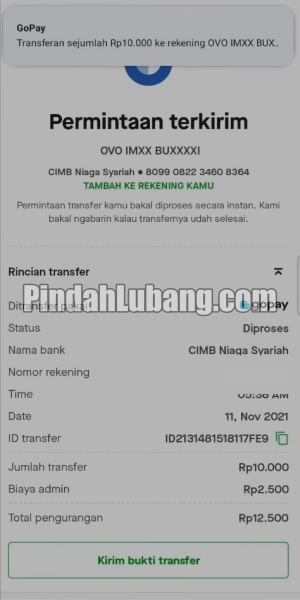
Kalau PIN sudah terkonfirmasi, tunggu beberapa saat hingga muncul notifikasi bahwa permintaan transaksi terkirim. Kamu tidak perlu menunggu lama karena dananya akan langsung dikirim dalam kurun waktu 1-5 menit, sedangkan cara transfer GoPay ke OVO sudah selesai.
Demikian pembahasan tentang cara transfer GoPay ke OVO maupun sebaliknya yang benar dan mudah. Kamu bisa mengirim uang antar kedua e-wallet tersebut dengan biaya admin rendah, serta manfaatkan tutorial kami untuk mempercepat proses transaksinya. Selamat mencoba!